Esercitazione: Configurare SpaceIQ per il provisioning utenti automatico
Questa esercitazione descrive i passaggi da eseguire in SpaceIQ e Microsoft Entra ID per configurare Microsoft Entra ID per effettuare automaticamente il provisioning e il deprovisioning di utenti e/o gruppi in SpaceIQ.
Nota
L'esercitazione descrive un connettore basato sul servizio di provisioning utenti di Microsoft Entra. Per informazioni dettagliate sulle caratteristiche e sul funzionamento di questo servizio e per le domande frequenti, vedere Automatizzare il provisioning e il deprovisioning utenti in applicazioni SaaS con Microsoft Entra ID.
Prerequisiti
Per lo scenario descritto in questa esercitazione si presuppone che l'utente disponga dei prerequisiti seguenti:
- Un tenant di Microsoft Entra
- Un tenant di SpaceIQ
- Un account utente in SpaceIQ con autorizzazioni di amministratore.
Assegnazione di utenti a SpaceIQ
Per determinare quali utenti avranno l'accesso alle app selezionate, Microsoft Entra ID usa il concetto delle cosiddette assegnazioni. Nel contesto del provisioning automatico degli utenti vengono sincronizzati solo gli utenti e/o i gruppi che sono stati assegnati a un'applicazione in Microsoft Entra ID.
Prima di configurare e abilitare il provisioning utenti automatico, è necessario decidere quali utenti e/o gruppi in Microsoft Entra ID devono accedere a SpaceIQ. Dopo averlo stabilito, è possibile assegnare gli utenti e/o i gruppi a SpaceIQ seguendo le istruzioni fornite qui:
Suggerimenti importanti per l'assegnazione di utenti a SpaceIQ
È consigliabile assegnare un singolo utente di Microsoft Entra a SpaceIQ per testare la configurazione del provisioning utenti automatico. In un secondo momento si potranno assegnare altri utenti e/o gruppi.
Quando si assegna un utente a SpaceIQ, è necessario selezionare qualsiasi ruolo specifico dell'applicazione valido, se disponibile, nella finestra di dialogo di assegnazione. Gli utenti con il ruolo Accesso predefinito vengono esclusi dal provisioning.
Configurare SpaceIQ per il provisioning
Accedere alla console di amministrazione di SpaceIQ. Passare a Impostazioni selezionandolo dal menu a discesa nell'angolo in alto a destra della schermata.
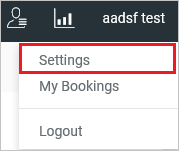
Nella pagina Settings (Impostazioni) selezionare Third Party Integrations (Integrazioni di terze parti).
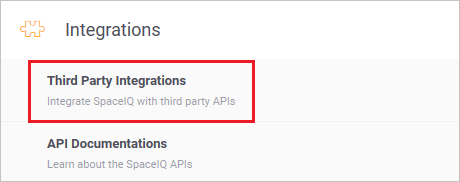
Passare alla scheda Provisioning e SSO . Cercare il riquadro di Azure . Fare clic su Activate (Attiva).
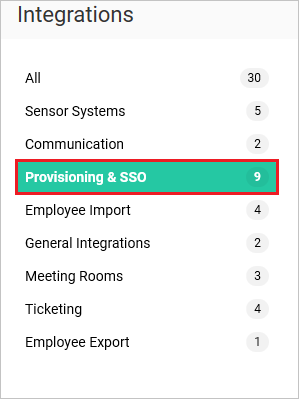
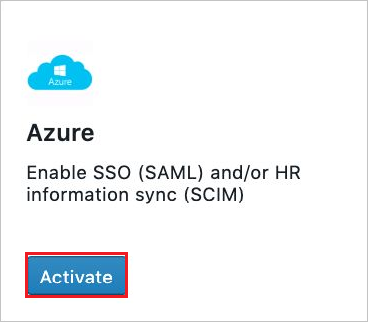
Copiare il token di connessione SCIM. Questo valore viene immesso nel campo Token segreto nella scheda Provisioning dell'applicazione SpaceIQ. Fare clic su Activate (Attiva).
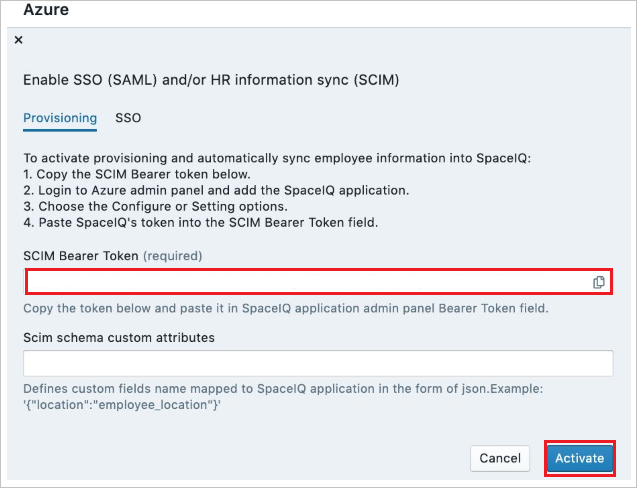
Aggiungere SpaceIQ dalla raccolta
Prima di configurare SpaceIQ per il provisioning utenti automatico con Microsoft Entra ID, è necessario aggiungere SpaceIQ dalla raccolta di applicazioni Microsoft Entra all'elenco di applicazioni SaaS gestite.
Per aggiungere SpaceIQ dalla raccolta di applicazioni Microsoft Entra, seguire questa procedura:
- Accedere all'Interfaccia di amministrazione di Microsoft Entra almeno come Amministratore applicazione cloud.
- Passare a Identità>Applicazioni>Applicazioni aziendali>Nuova applicazione.
- Nella sezione Aggiungi dalla raccolta digitare SpaceIQ, selezionare SpaceIQ nella casella di ricerca.
- Selezionare SpaceIQ nel pannello dei risultati e quindi aggiungere l'app. Attendere alcuni secondi che l'app venga aggiunta al tenant.
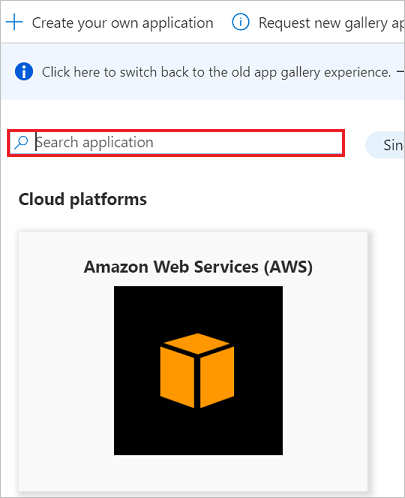
Configurazione del provisioning utenti automatico per SpaceIQ
Questa sezione illustra la procedura per configurare il servizio di provisioning di Microsoft Entra per creare, aggiornare e disabilitare utenti e/o gruppi in SpaceIQ in base alle assegnazioni di utenti e/o gruppi in Microsoft Entra ID.
Suggerimento
È anche possibile scegliere di abilitare l'accesso Single Sign-On basato su SAML per SpaceIQ, seguendo le istruzioni fornite nell'esercitazione sull'accesso Single Sign-On per SpaceIQ. L'accesso Single Sign-On può essere configurato indipendentemente dal provisioning utenti automatico, anche se queste due funzionalità sono complementari.
Per configurare il provisioning utenti automatico per SpaceIQ in Microsoft Entra ID:
Accedere all'Interfaccia di amministrazione di Microsoft Entra almeno come Amministratore applicazione cloud.
Passare a Identità>Applicazioni>Applicazioni enterprise

Nell'elenco delle applicazioni selezionare SpaceIQ.

Selezionare la scheda Provisioning.

Impostare Modalità di provisioning su Automatico.

Nella sezione Credenziali amministratore immettere
https://api.spaceiq.com/scimin URL tenant. Immettere il valore del token di autenticazione SCIM recuperato in precedenza in Token segreto. Fare clic su Test connessione per verificare che Microsoft Entra ID possa connettersi a SpaceIQ. Se la connessione non riesce, verificare che l'account SpaceIQ abbia autorizzazioni di amministratore e riprovare.
Nel campo Messaggio di posta elettronica di notifica immettere l'indirizzo di posta elettronica di una persona o un gruppo che riceverà le notifiche di errore relative al provisioning e selezionare la casella di controllo Invia una notifica di posta elettronica in caso di errore.

Fare clic su Salva.
Nella sezione Mapping selezionare Synchronize Microsoft Entra users to SpaceIQ (Sincronizza utenti di Microsoft Entra in SpaceIQ).
Esaminare gli attributi utente sincronizzati da Microsoft Entra ID a SpaceIQ nella sezione Mapping attributi. Gli attributi selezionati come proprietà corrispondenti vengono usati per l'abbinamento con gli account utente in SpaceIQ per le operazioni di aggiornamento. Selezionare il pulsante Salva per eseguire il commit delle modifiche.

Per configurare i filtri di ambito, fare riferimento alle istruzioni fornite nell'esercitazione sui filtri per la definizione dell'ambito.
Per abilitare il servizio di provisioning di Microsoft Entra per SpaceIQ, impostare Stato del provisioning su Sì nella sezione Impostazioni .

Definire gli utenti e/o i gruppi di cui si vuole effettuare il provisioning in SpaceIQ selezionando i valori desiderati in Ambito nella sezione Impostazioni.

Quando si è pronti per effettuare il provisioning, fare clic su Salva.

L'operazione avvia la sincronizzazione iniziale di tutti gli utenti e/o i gruppi definiti in Ambito nella sezione Impostazioni. La sincronizzazione iniziale richiede più tempo delle sincronizzazioni successive, che saranno eseguite circa ogni 40 minuti quando il servizio di provisioning di Microsoft Entra è in esecuzione. È possibile usare la sezione Dettagli sincronizzazione per monitorare lo stato di avanzamento e seguire i collegamenti al report delle attività di provisioning, che descrive tutte le azioni eseguite dal servizio di provisioning Microsoft Entra in SpaceIQ.
Per altre informazioni sulla lettura dei log di provisioning di Microsoft Entra, vedere Creazione di report sul provisioning automatico degli account utente.
Altre risorse
- Gestione del provisioning degli account utente per app aziendali
- Che cos'è l'accesso alle applicazioni e Single Sign-On con Microsoft Entra ID?